Hirdetés
Időnként át kell helyeznie és rendeznie kell a fájlokat az Android rendszerben? Erre a célra az Android hagyományos módszerek ES File Explorer: Ez a legjobb fájlkezelő az Android számára?Az EF File Explorer a legjobb megoldás a fájlok megtekintésére és kezelésére Android-eszközén? Olvass tovább fájlok szervezéséről szar.
Ne tégy félre - az ES File Explorer biztosítja az egyik legjobb fájlkezelő eszközt, de ha fájlokat át kell helyeznie egy könyvtárból portra, akkor zavart és kínos lehet. Ennek oka az, hogy az apró mobiltelefon képernyőket nem úgy tervezték, hogy szem előtt tartsák a fájlok kezelését.
Szerencsére a „kétablakú” fájlkezelők pillanat alatt mozgathatják a fájlokat. Ahogy a neve is sugallja, a két panelen kezelő lehetővé teszi a felhasználó számára, hogy két különálló mappát nyisson meg egyidejűleg és másoljon az egyik helyről, és dobja be a másikba. A másolás mellett a kéttávú fájlkezelők sokkal kevésbé megterhelővé teszik a rendszermappával való együttműködést (gyökeres telefonok esetén). Néhány kétrétegű fájlkezelő másik praktikus tulajdonsága a fájljogosultságok megváltoztatásának képessége. Ezek a szolgáltatások a dupla ablaktáblák hatékony eszközzé teszik a nem kompatibilis alkalmazások, például a Netflix telepítését az Android készülékére.
Ebben a cikkben a nyílt forráskódot használom, és teljesen félelmetes, Ghost Commander. A fantasztikus (és jobb) lehetőségek léteznek azonban a kétablakú fájlkezeléshez, például Solid Explorer File Manager és X-Plore fájlkezelő. A Ghost Commander használatát az indokolja, hogy ingyenes és nyílt forrású szoftver. A Szellemparancsnokot a Play Áruház alternatívájából is beszerezheti, F-Droid Szeretne megszabadulni az Android Play Áruházból? Csókold meg a Google Viszlát és próbáld ki az F-DroidotTudta, hogy az Android lehetővé teszi a Play Áruházon kívüli alkalmazás-áruházak telepítését? Lehet, hogy már használta az Amazon Appstore és a GetJar alkalmazásokat - de valószínűleg soha nem hallottad, hogy egy teljesen ingyenes, ... Olvass tovább , amely csak nyílt forráskódú szoftvereket kínál.
Másolás a Dual Pane fájlkezelők segítségével az Androidon
A fájlok húzásának és leejtésének elindításához a kétirányú fájlkezelő segítségével egyszerűen fordítsa el a telefont oldalra. Ez elindítja a kettős ablaktábla módot - most már két ablaka van működéshez. Minden ablak külön mappára mutatható. Például, ha a Dropbox fájlt át akarom vinni az SD-kártyára, akkor egy ablakot mutathatom a Dropbox-hoz, amely a „Android / Data / com.android.dropbox / files / scratch” oldalon, és a másik ablaktáblán, bárhol is van a zenei könyvtár. Számomra ez a következő helyen található: „storage / emulate / 0 / Music”, ami egy körforgás útján mondani, hogy az elsődleges meghajtómon található, a zenei könyvtárban.
Ezután csak hosszan nyomja meg az áthelyezni kívánt fájlt vagy mappát, és válassza az alsó ablaktáblán a „másolás” lehetőséget. A fájlkezelő ezután automatikusan másolja az egyik ablaktáblát a másikra.
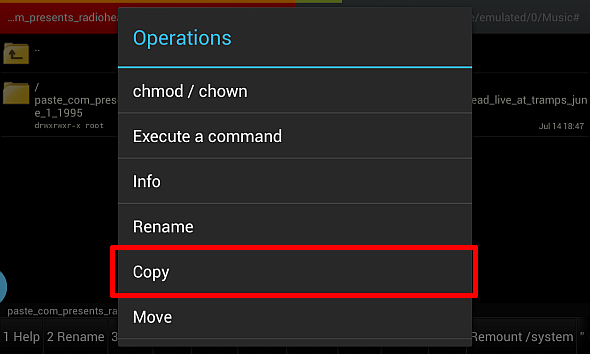
Dönthet úgy is, hogy létrehoz egy mappát, és másol be egy mappába az egyik ablaktáblában, majd navigálva oda. Ezután a fent leírtak szerint másolhat. Mappa létrehozásához csak nyomja meg a gombot 7 MkDir az alsó ablaktáblából.
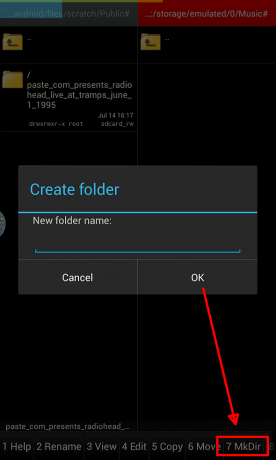
Netflix telepítése nem támogatott eszközre
Az alkalmazások néha nem lesznek kompatibilisek az adott Android-eszközzel. A telepítési korlátozás megkerülésének praktikus módja az, ha az adott programhoz tartozó APK fájlt lemásolja, és az Android alkalmazáskönyvtárába dobja.
Ne feledje, hogy a root hozzáférés engedélyezése a fájlkezelőben megköveteli a root hozzáférést a telefonján. És ha engedélyezi, ne felejtse el, hogy a rossz fájl törlésével vagy módosításával könnyen tönkreteheti készülékét. Figyelmeztetve lettél.
Azok számára, akik nem támogatott eszközökkel rendelkeznek a Nexflix számára, lehetséges a módosított Netflix telepíthető fájl (APK-nak hívják) az XDA-Developers-től. Az én esetemben egy nem támogatott eszközt használtam stick-PC Mi az Android Stick számítógép, és hogyan lehet azt használni?A miniatürizálás évtizedek óta számítástechnikai trend, de úgy tűnik, hogy felgyorsult az elmúlt öt évben. Még az Intel NUC (Next Unit of Computing), egy hoki-korong méretű PC-je is nagynak látszik az ARM-hez képest ... Olvass tovább amely nem tette lehetővé az Android Play Áruházból történő telepítést. A fájl közvetlenül az APK-ból történő telepítésének kísérlete sem valamilyen abszurd ok miatt. Az alkalmazás az induláskor összeomlott, nyilvánvaló ok nélkül.
A számomra csak az maradt, hogy a telepítést arra kényszerítem, hogy a módosított APK-t közvetlenül a készülék rendszerkönyvtárába másolom és beillesztem. Azok számára, akik nem ismerik az Android operációs rendszert, ehhez nem szükséges a Windows által elvégzett bonyolult szoftver telepítés. Ehelyett a telepített programokat a „rendszer / alkalmazás” vagy az „adatok / alkalmazás” könyvtárban tárolják - a fájlt úgy telepítheti, hogy a két hely egyikére másolja.
A kettős ablaktábla kezelőjével egyszerűen nyissa meg az egyik ablaktábla célablakát és a másikban azt a könyvtárat, amelyben az APK-t tárolja. Ezután másolja és illessze be. Ezután indítsa újra a telefont, és meg kell találnia az alkalmazást az alkalmazásfiókban.
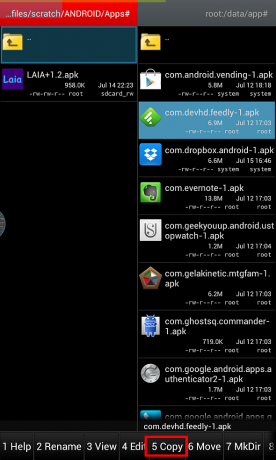
Az én esetemben a blokkolt alkalmazás lemásolása és beillesztése a rendszeralkalmazás-könyvtárba valamilyen módon lehetővé tette a megfelelő indulást.
Alapvető hozzáférés az Androidon a Kettős ablaktábla-kezelők használatával
Míg néhány fájl-felfedezőnek a root hozzáférés engedélyezve van a get-go programból, a legtöbb nem. A Ghost Commander (és más fájlböngészők) root hozzáférésének megszerzéséhez manuálisan engedélyeznie kell azt. A gyökér aktiválásához lépjen a beállítások -> beállítások elemre, majd görgessen a beállítások menü aljára. Válassza az „Egyéb” lehetőséget, majd jelölje be az „Automatikus gyökér mód” négyzetet.
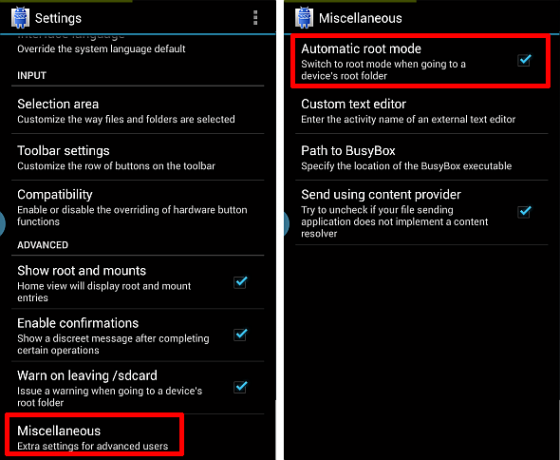
Szükség lesz root hozzáférésre ahhoz, hogy végrehajthassa az olyan műveleteket, mint a szállítói bloatware eltávolítása. Gyakran a szállítói bloatware a “system / app /” könyvtárban található. Ha azonban hibás fájlt töröl, akkor a mobilkészüléket újraindíthatóvá teszi.
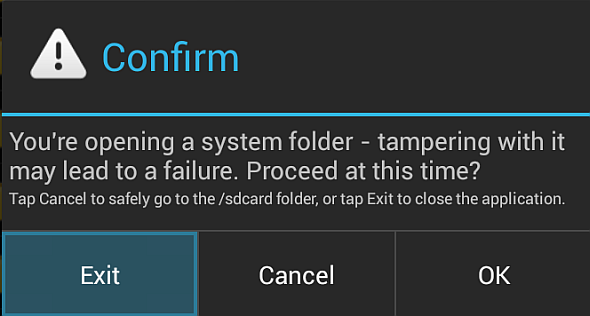
Következtetés
Azok számára, akik komolyan gondolkodnak az Android használatában, a kétablakú fájlkezelők az egyablakos kezelők fölé kerülnek, elsősorban a fájlok mozgatásának hatékonysága miatt. A Netflix. Az APK problémák, amelyekkel a nem támogatott eszközök tulajdonosai tapasztalhatók, gyorsan megoldhatók egy dupla ablaktábla használatával. Ellentétben az egyablakos kezelővel, amely nem hatékonyan használja a képernyőn megjelenő ingatlant, a kettős ablaktábla egyszerre képes megjeleníteni a célkönyvtárat és a forráskönyvtárat is.
Azoknak, akiknek egyszerűen gondjai vannak a Netflix alkalmazással, olvassa el a Netflix megfelelő működése Hogyan javíthatjuk a Netflix adatfolyamát bármilyen eszközönNéhány hónappal ezelőtt játékot játszottam a Nintendo Wii-n (az Xbox 360-as veszteségemnek köszönhetően), és még beleszeretetlenebbé váltam a folyamatban - mindaddig, amíg nem hulladom a híreket, hogy ... Olvass tovább .
Használ-e valaki másokat a kétirányú fájlkezelőket? Tudassa velünk a megjegyzésekben.
Kép kreditek: Könyvespolc a MorgueFile.com oldalon
Kannon egy technikai újságíró (BA), nemzetközi háttérrel (MA), a gazdasági fejlődésre és a nemzetközi kereskedelemre összpontosítva. Szenvedélyei Kínából származó eszközök, információs technológiák (például RSS), valamint termelékenységi tippek és trükkök.

